Nie działa klawiatura w laptopie? Co zrobić?
Spis treści:
Klawiatura to jeden z komponentów wbudowanych w każdy laptop. To właśnie dzięki niej możliwe jest wprowadzanie tekstu, cyfr i znaków specjalnych. Obsługa każdego komputera, nie tylko laptopa, bez klawiatury, jest praktycznie niemożliwa. W praktyce oznacza to, że sprawna klawiatura jest czymś absolutnie niezbędnym do korzystania z laptopa. Niestety, jest to jedno z tych urządzeń, którym zdarzają się awarie.
Polecane klawiatury
Co może być przyczyną awarii klawiatury? Niestety, ciężko na to pytanie odpowiedzieć jednoznacznie. Jako że klawiatura zawiera sporo części ruchomych (klawisze, przełączniki), może dojść do fizycznego uszkodzenia. Klawiatura jest jednym z najbardziej wyeksponowanych elementów laptopa, dlatego może przestać działać w wyniku działania czynników zewnętrznych, na przykład zabrudzenia czy zalania. Inną z fizycznych usterek jest również utrata połączenia między klawiaturą a płytą główną laptopa.
Niestety, na tym możliwe usterki wcale się nie kończą. Przyczyna, równie dobrze, może leżeć po stronie oprogramowania. Brak odpowiednich sterowników, awaria systemu operacyjnego czy w końcu błąd użytkownika - to wszystko może doprowadzić do sytuacji, w której klawiatura przestaje działać.
Jak zdiagnozować i rozwiązać problem? W niniejszym poradniku postaramy się udzielić odpowiedzi na tak zadane pytanie. Na samym początku pamiętaj proszę, by nie panikować i nie reagować nerwowo - istnieje bardzo duże prawdopodobieństwo, że klawiaturę uda się naprawić. Co jeszcze się przyda, oprócz chłodnej głowy? Jeżeli problem leży po stronie oprogramowania, może przydać się zewnętrzna klawiatura, podłączana przewodowo bądź bezprzewodowo do portu USB w laptopie. Możemy skorzystać z tej, z której na co dzień korzystamy w jakimś komputerze stacjonarnym, a w ostateczności kupić jeden z prostszych modeli. Ich cena to kilka bądź kilkanaście złotych, czyli wciąż zdecydowanie taniej niż wynosi koszt usługi serwisu laptopa.
Dlaczego nie działa klawiatura w laptopie? Sprawdź poniższe przyczyny. Najprawdopodobniej jedna z nich tyczy się właśnie Twojego przypadku.
Dlaczego nie działa klawiatura w laptopie?
Musisz wykonać jakąś pracę na wczoraj, a klawiatura w laptopie nie działa? Powodów może być dużo, jednak to jeszcze nie oznacza, że od razu trzeba oddać sprzęt do serwisu. Jeśli Twój komputer ma już swoje lata, niewykluczone, że klawiatura postanowiła przejść na emeryturę. Wiek nie zawsze jest źródłem problemu, dlatego najpierw powinieneś sam poszukać przyczyny usterki. Wiele z nich naprawisz samodzielnie.
Zacznij od sprawdzenia, czy klawiatura reaguje na wszystkie komendy, czy świecą się jakieś lampki kontrolne oraz, czy wszystkie przyciski funkcjonują prawidłowo. Następnie przejdź do kontroli systemu oraz skrótów klawiszowych, których zadaniem jest blokowanie oraz odblokowywanie klawiatury. Jeśli dalej nie wiesz, dlaczego nie działa klawiatura Twojego laptopa, możesz też zapytać domowników, którzy również korzystają z urządzenia, o ich obserwacje.
Upewnij się, że pod Twoją nieobecność nie zdarzyło się coś, co nie powinno mieć miejsca. Być może ktoś coś kliknął, wyłączył komputer i nic Ci o tym nie powiedział, albo nawet nie wie, że nie działają klawisze w laptopie. Takie drobne usterki są szczególnie proste w naprawie, dlatego lepiej jest wszystko dokładnie sprawdzić i zapytać wszystkich domowników, czy nie wiedzą nic o problemie. Dzięki temu unikniesz niepotrzebnych wydatków.
Nie działa klawiatura w laptopie – możliwe przyczyny
Potencjalnych przyczyn, które spowodowały, że na przykład nie działa klawiatura w laptopie Lenovo, jest bardzo dużo. Jeden z popularniejszych powodów stanowią uszkodzenia mechaniczne, których przyczynę stanowią upadki, stłuczki czy zalania. Laptopy są wrażliwym sprzętem, nic więc dziwnego, że nawet lot z niewielkiej wysokości może spowodować wiele szkód. O zalanie urządzenia równie łatwo. Wiele osób pije różne napoje w trakcie pracy i odstawia je dokładnie na ten sam blat, co notebooka. Wtedy wystarczy jedynie delikatnie trącić kubek i nieszczęście w postaci zalanej klawiatury laptopa gotowe.
Kiedy masz pewność, że to nie żadna usterka natury technicznej, powinieneś sprawdzić, czy problemem nie jest zablokowana klawiatura w laptopie. Mało osób zdaje sobie sprawę, że istnieje taka funkcja jak blokada przycisków komputera. Każdemu jednak zdarza się nacisnąć coś przez przypadek. Jeśli będziesz mieć pecha, wciśniesz akurat tę kompozycję klawiszy, która zablokuje Twoją klawiaturę.
Jeśli w Windowsie 10 nie działa klawiatura, przyczyny możesz szukać także w systemie operacyjnym. W tym celu będziesz musiał sprawdzić ustawienia w BIOS-ie. To podstawowy system wejścia-wyjścia pośredniczący między sprzętem a OS. W tym celu należy wcisnąć przycisk F10 podczas uruchamiania urządzenia. Następnie wystarczy wybrać F5, aby załadować ustawienia domyślne, które później trzeba zapisać przy użyciu F10 i ponownie uruchomić komputer.
Przyczyną sprawiającą, że nie działa klawiatura w laptopie Asus, może być również sterownik. Usterka ta często przytrafia się osobom korzystających ze sterowników alternatywnych oraz tym, którzy rzadko wyłączają swój notebook i trzymają go głównie w trybie uśpienia. Jeśli chcesz przekonać się, czy za niedziałającą klawiaturą stoi kłopot ze sterownikiem musisz przejść do menedżera urządzeń. Następnie trzeba rozwinąć menu dotyczące klawiatury. Kiedy jedna z pozycji jest oznaczona żółtą flagą – znalazłeś źródło problemu.
Co zrobić jak nie działa klawiatura w laptopie?
Jeśli nie działają klawisze w laptopie, nie musi to jeszcze oznaczać poważnej usterki. Zanim przejdziesz do zaproponowanych rozwiązań na zlikwidowanie problemu, powinieneś zacząć od wyczyszczenia klawiatury z kurzu i innych małych cząstek. Może być tak, że to właśnie wszystkie te zabrudzenia wpływają na nieprawidłową pracę przycisków. Najłatwiejszą metodą będzie przechylenie notebooka i potrząsanie nim. Równie dobrym rozwiązaniem jest wykorzystanie sprężonego powietrza. Gaz pod wysokim ciśnieniem wypchnie wszystkie resztki i okruchy.
Jeśli to nie pomoże i dalej nie działa klawiatura w Twoim notebooku, możesz spróbować naprawić go samodzielnie. Jeśli jednak przyczyną usterki jest zalana klawiatura w laptopie, musisz działać bardzo szybko, aby nie spowodować jeszcze większych szkód. Urządzenie trzeba jak najszybciej wyłączyć i odłączyć od zasilania. Tutaj jednak konieczna będzie pomoc dobrego serwisu komputerowego. Sprawdzą oni, czy przy okazji nie doszło do innych uszkodzeń i zajmą się wymianą podzespołów.
Jeśli masz pewność, że przyczyną, przez którą nie działają litery na klawiaturze w laptopie, jest blokada, rozwiązania problemu powinieneś zacząć od instrukcji dołączonej do urządzenia. Sprawdź, czy nie ma tam żadnej informacji na temat przycisku włączającego blokadę. Kiedy nic nie znajdziesz, możesz spróbować następujące skróty klawiszowe:
- F1-F12 + klawisz funkcyjny (oznaczony literami Fn, umieszczony po lewej stronie klawiatury obok przycisku Ctrl);
- Fn + NumLock;
- Shift + Fn.
W niektórych przypadku zadziała także przytrzymanie przez 8-10 sekund klawisza Shift. Może się również zdarzyć, że Twój laptop posiada fizyczny przycisk blokady klawiatury. Poszukaj go na obudowie.
Spróbowałeś przywrócić ustawienia domyślne w BIOS-ie i nic to nie dało? Przejdź do menedżera urządzeń. W tym celu wystarczy wyszukać frazę „Menedżer urządzeń” za pomocą lupy obok przycisku „Start”. Należy tam znaleźć menu klawiatury. Kliknij dwukrotnie, aby rozwinąć pasek opcji i wybierz polecenie „Odinstaluj”. Następnie uruchom ponownie komputer. To rozwiązanie może również naprawić problem z uszkodzonym sterownikiem. Kiedy jednak żółta flaga przy ikonie klawiatury nie zniknie, pomóc mogą nowe sterowniki, które znajdziesz na stronie producenta Twojego sprzętu. Wystarczy je pobrać i zainstalować na laptopie.
Kiedy już wypróbujesz wszystkie zaproponowane rozwiązania problemu, który powoduje, że nie działa klawiatura w laptopie Dell i nic to nie pomoże, zasięgnij porady fachowca. Sprawdzi on, gdzie leży problem i rozwiąże go lub zamontuje Ci nową klawiaturę, jeśli zajdzie taka potrzeba. Możesz także zdecydować się na podpięcie dodatkowej klawiatury bezprzewodowej dostępnej w ofercie naszego sklepu.
Znajdziesz w Morele
Klawiatury gamingowe - Klawiatury Apple - Klawiatury Logitech

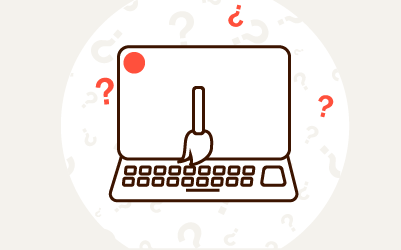

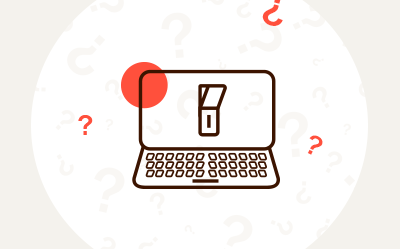
Komentarze (1)
, a Wy mi piszecie naciśnij F10. Powiedzcie jak wcisnąć żeby zadziałało..... Tak samo jak auto nie odpala, jedź do mechanika,